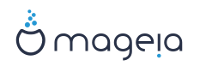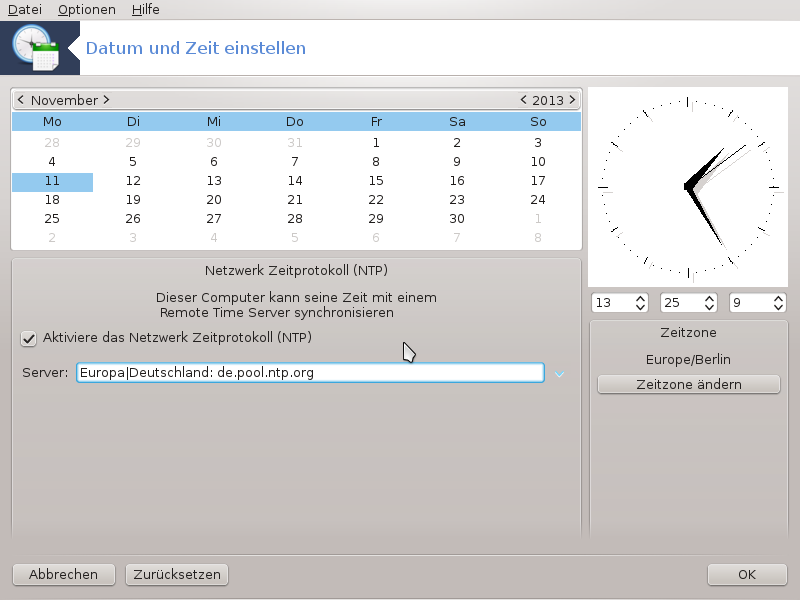
Dieses Werkzeug[28] finden Sie im Mageia-Kontrollzentrum im Reiter "System" unter "Datum und Zeit einstellen". In manchen Desktop-Umgebungen können Sie das Werkzeug auch aufrufen, indem Sie mit der rechten Maustaste auf die Uhrzeit in der Systemleiste klicken und "Datum und Zeit einstellen" auswählen.
Es ist ein sehr einfaches Werkzeug
Im oberen linken Teil befindet sich der Kalender. Im Screenshot haben wir das Datum November (oben links), 2013 (oben rechts), den 11. (in Blau) und es ist ein Montag. Wähle den Monat (oder das Jahr) durch klicken auf die kleinen Pfeile auf jeder Seite von November (oder 2013). Wähle den Tag durch klicken auf die Nummer.
Unten links befindet sich die Netzwerk Zeitprotokoll-Synchronisierung. Es ist möglich eine Uhr zu bekommen, welche immer genau geht, indem sie mit einem Server synchronisiert wird. Klicke auf Aktiviere das Netzwerk Zeitprotokoll und wähle einen Server in der Nähe.
Auf der rechten Seite ist die Uhr. Es ist nutzlos die Uhr einzustellen wenn NTP aktiviert ist. Drei Kästchen zeigen die Stunden, Minuten und Sekunden (13, 25 und 9 im Screenshot). Nutze die kleinen Pfeile um die Uhr auf die richtige Zeit einzustellen. Das Zeitformat kann hier nicht geändert werden, schauen Sie sich hierfür die Einstellungen der Desktop-Umgebung an.
Zuletzt können Sie unten rechts die Zeitzone auswählen, indem Sie auf die Schaltfläche drücken und in der Liste die nächste Stadt auswählen.
Anmerkung
Selbst wenn es nicht möglich ist das Datum- oder das Zeitformat in diesem Werkzeug auszuwählen, werden diese entsprechend Ihrer Lokalisierungseinstellung Ihres Desktop angezeigt.
[28] Sie können das Programm über die Kommandozeile aufrufen, indem Sie drakclock als root eingeben.